WordPress güncellemelerini otomatik olarak yönetmenin bir yolunu mu arıyorsunuz? Güncellemeler, WordPress sitenizin güvenliği ve istikrarı için önemlidir. Bu makalede, size otomatik WordPress güncellemelerini nasıl daha iyi yönetebileceğinizi göstereceğiz.
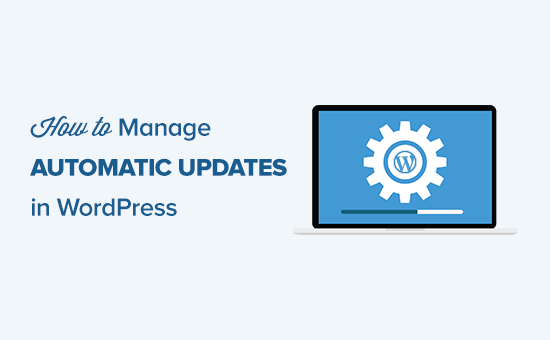
WordPress’te Neden Daha İyi Otomatik Güncellemelere İhtiyacınız Var?
Varsayılan olarak WordPress, bir güvenlik veya küçük sürüm mevcut olduğunda kendini otomatik olarak güncelleyebilir. Büyük sürümler için otomatik güncellemeleri etkinleştirmek için bir eklenti veya kod kullanmanız gerekir.
WordPress 5.5’in piyasaya sürülmesinden bu yana, eklentilerinizden veya temalarınızdan herhangi birini otomatik olarak güncellemeyi de seçebilirsiniz.
WordPress sitenizi güncel tutmak son derece önemlidir. Neden her zaman WordPress’in en son sürümünü kullanmanız gerektiğine dair kılavuzumuza bakın.
Aynı şey, web sitenize yüklenen tüm eklentiler ve temalar için de geçerlidir. Yeni özellikler ve düzeltmeler almak için temalar ve eklentiler için güncellemeleri yüklemeniz gerekir.
Ancak, bazılarının diğerlerinden daha sık güncellendiğini fark etmiş olabilirsiniz. Neredeyse haftalık olarak birçok popüler eklenti güncellenmektedir.
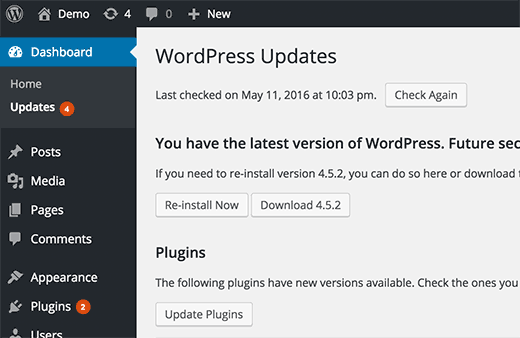
Bazı kullanıcılar, giriş yaptıklarında bir veya daha fazla eklenti, WordPress çekirdeği veya tema için yeni güncellemelerin mevcut olmasını biraz can sıkıcı buluyor. Birden fazla WordPress sitesini yönettiğinizde daha da fazla zaman alır.
Bu nedenle birçok kullanıcı, WordPress’in WordPress çekirdeği, güvenilir eklentiler ve temalar için güncellemeleri otomatik olarak yüklemesini ister.
Ancak WordPress artık bunu bir eklenti olmadan yapmanıza izin verirken, otomatik güncellemeleriniz üzerinde hala tam kontrole sahip değilsiniz.
WordPress’in tam kontrolünü nasıl ele alabileceğinizi ve güncellemeleri yüklemek için harcanan zamanı nasıl en aza indirebileceğinizi görelim.
Easy Updates Manager’ı Kurma
Yapmanız gereken ilk şey, Easy Updates Manager eklentisini yüklemek ve etkinleştirmektir. Bu eklenti, güncellemelerinizi özelleştirme konusunda size tam kontrol sağlar ve ayrıca neyin ne zaman güncellendiğine dair günlükleri tutar.
Daha fazla ayrıntı için, bir WordPress eklentisinin nasıl kurulacağına dair adım adım kılavuzumuza bakın.
Etkinleştirdikten sonra, eklentiyi kurmak için Gösterge Tablosu »Güncelleme Seçenekleri sayfasını ziyaret etmeniz gerekir.
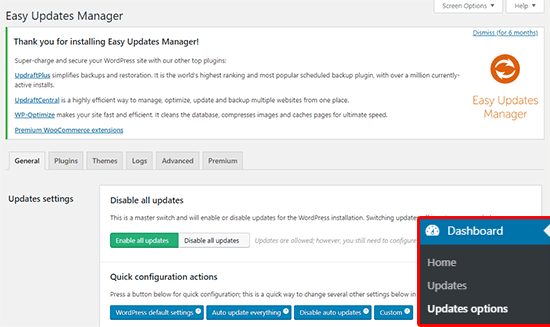
Bu sayfa, WordPress çekirdeği, eklentiler, temalar, çeviriler vb. İçin güncellemeleri kapatmak için hızlı erişim sağlar. Buradaki varsayılan ayarlar tüm WordPress site sahipleri için önerilir.
WordPress çekirdeği, eklentileri veya temaları için güncellemeleri kapatmamanızı şiddetle tavsiye ederiz. Sitenizin güvenliğini ve sağlığını ciddi şekilde tehlikeye atacaktır.
WordPress, Eklentiler ve Temalar için Otomatik Güncellemeleri Ayarlama
Easy Updates Manager, WordPress çekirdeği, eklentileri ve temaları için otomatik güncellemeleri hızla etkinleştirmenize olanak tanır.
Eklentinin ayarlar sayfasına gidin ve tüm otomatik güncelleme seçeneklerini görmek için aşağı kaydırın.
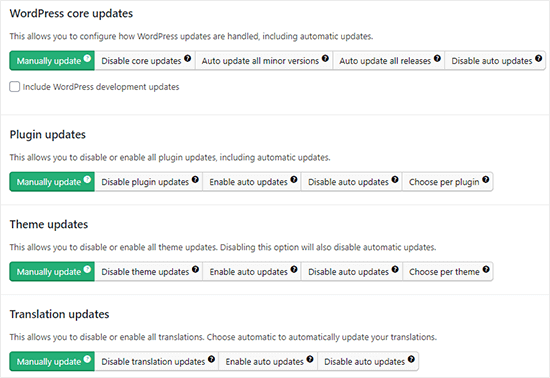
Burada çekirdek, eklenti veya temalar için otomatik güncellemeleri hızlı bir şekilde açabilirsiniz. Ayarlarınızı kaydetmek için etkinleştir’e tıklayın ve ardından değişiklikleri kaydet düğmesine tıklayın.
Bu eklenti ayrıca bazı eklentiler veya temalar için otomatik güncellemeleri seçerek açmanıza izin verir. Otomatik güncellemeleri seçmeli olarak açmak isterseniz, Otomatik Eklenti Güncellemeleri seçeneğinin yanındaki ‘Ayrı Ayrı Seç’i tıklayın.
Seçili Eklentiler ve Temalar için Otomatik Güncellemeleri Ayarlama
Birkaç eklenti için otomatik güncellemeleri ayrı ayrı etkinleştirmeyi seçtiyseniz, eklenti ayarları altındaki eklentiler sekmesine geçmeniz gerekir.
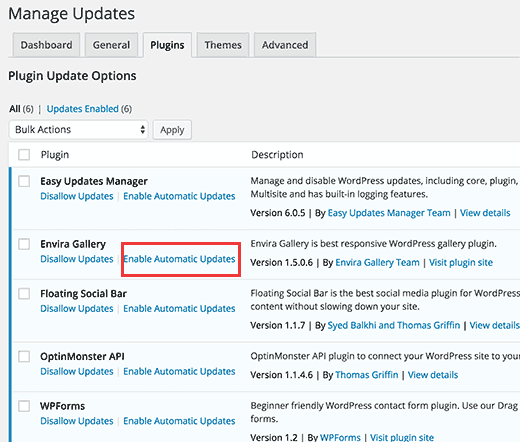
Burada, WordPress sitenizde yüklü olan tüm eklentilerin bir listesini göreceksiniz. Her eklentinin altında, o eklenti için otomatik güncellemeleri etkinleştirmek için bir bağlantı bulacaksınız.
Temalar sekmesine geçtiğinizde sitenizde yüklü temaların bir listesini göreceksiniz.

Otomatik olarak güncellenmesini istediğiniz temalar için otomatik güncellemeleri etkinleştir seçeneğine tıklamanız yeterlidir.
Güncellemeden Sonra Eklentinin veya Temanın Önceki Sürümüne Nasıl Geri Dönülür?
Eklenti veya tema uyumsuzlukları, bazı kullanıcıların güncelleme konusunda tereddüt etmelerinin ana nedenidir. Çoğu iyi geliştirici eklentilerini kapsamlı bir şekilde test etse de, sitenizin bozulmasına neden olabilecek hatalar olabilir.
Web sitenizi korumak için atmanız gereken ilk adım, bir WordPress yedekleme çözümü kurmaktır.
Ancak, WordPress sitenizi bir yedekten geri yüklemek çok fazla iş gerektirebilir. Soruna hangi eklenti veya tema güncellemesinin neden olduğunu biliyorsanız, güncellemeyi geri almak daha kolay olacaktır.
Eklentiyi veya tema güncellemelerini kolayca geri almanın yolu.
Yapmanız gereken ilk şey, WP Rollback eklentisini kurmak ve etkinleştirmektir.
Etkinleştirdikten sonra, WordPress sitenizdeki eklentiler sayfasına geri dönün. Sitenize yüklenen her eklentinin altında yeni bir Geri Alma seçeneği göreceksiniz.
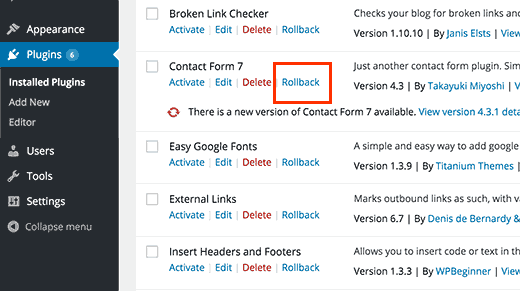
Geri Al’a tıklamak, eklentinizi istediğiniz herhangi bir önceki sürüme geri döndürmenize olanak tanır. Ayrıca tema güncellemelerini geri alabilir. Daha ayrıntılı talimatlar için WordPress eklentilerinin nasıl geri alınacağına ilişkin kılavuzumuza bakın.
Bu makalenin, sitenizdeki otomatik WordPress güncellemelerini yönetmenin daha iyi bir yolunu bulmanıza yardımcı olacağını umuyoruz. WordPress blogunuzu yönetmek ve büyütmek için 40 faydalı araç listemizi de görmek isteyebilirsiniz.
Bu makaleyi beğendiyseniz, lütfen WordPress video eğitimleri için YouTube Kanalımıza abone olun. Bizi Twitter ve Facebook’ta da bulabilirsiniz.
